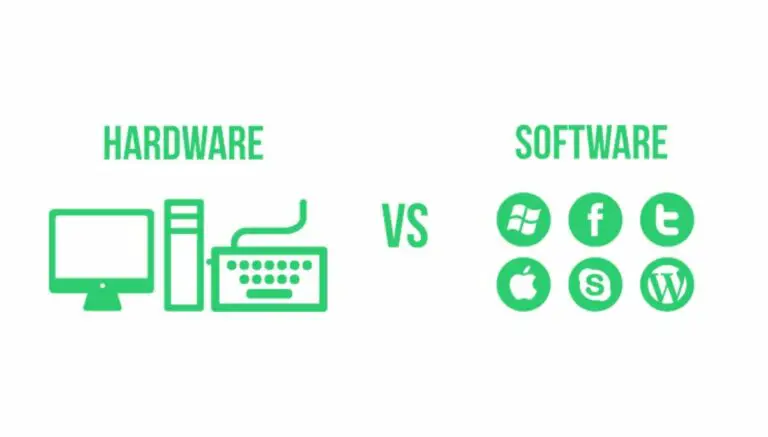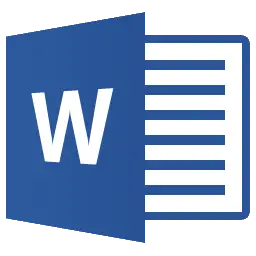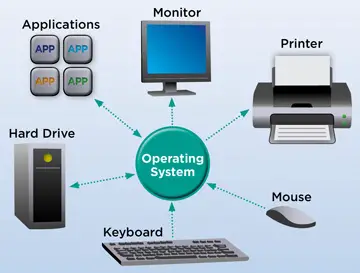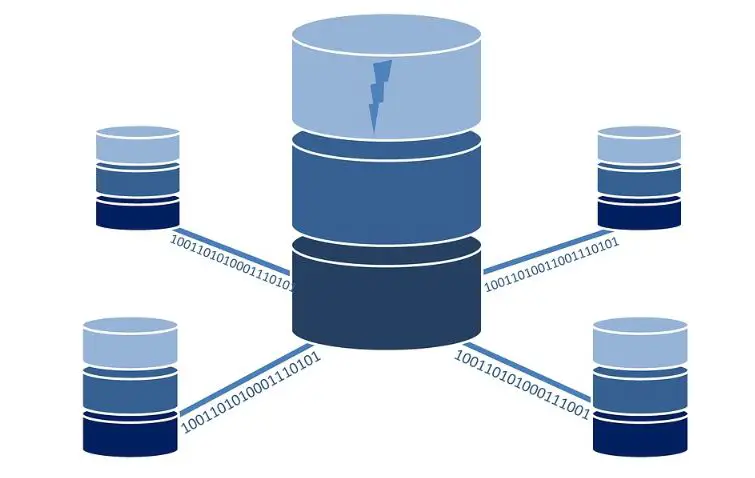Photo Ko PDF Kaise Banaye?
अगर आपको अपने image को pdf file में कन्वर्ट करने की जरुरत होती है तो हमारे पास कई ऑप्शन मिल जाते है। पर उनके काम करने का मेथड क्या है, हमे ये जानने में परेशानी उठानी पड़ती है। जिसका उपाय हम इस आर्टिकल में देगें।
वैसे तो आपको ऑनलाइन और ऑफलाइन, दोनों ऑप्शन मिल जाते है। पर उनमे से कुछ paid होते है तो कुछ free होते है। पर अगर आपको सही तरीका पता रहेगा तो आपका टाइम बचेगा और आप परेशान भी नहीं होंगे।
हम इस आर्टिकल में दो तरीकों को फॉलो करेंगे।
ऑनलाइन और ऑफलाइन, जिनमे से पहला मेथड आप कम्प्यूटर्स और फोन दोनों में इस्तेमाल कर पाएंगे। पर दूसरा मेथड आप फोन में और तुरंत pdf बनाकर google drive में सेव और डाउनलोड कर पाएंगे।
Method 1
आपको फोटो को ONLINE PDF फाइल बनाने के लिए नीचे बताये गए स्टेप्स को फॉलो करना है।
इस मेथड से आप ऑनलाइन अपने jpg file को pdf में convert कर पाएंगे। और नाकि pdf इसमें आपको कई ऑप्शन मिलेंगे, जोकि आपके काम में आएंगे।
Step 1: सबसे पहले आपको अपने ब्राउजर में ilovepdf.com लिखकर सर्च करना है। और इस वेबसाइट पर चले जाना है।

Step 2: अब आपको कई सारे ऑप्शन मिलेंगे, (जैसे की JPG TO PDF, PDF TO JPG) आपको JPG TO PDF के ऑप्शन पर चले जाना है।

Step 3: अब आपको Select JPG image पर क्लिक करके, अपने इमेज को सेलेक्ट करना है।

Step 4: इमेज सेलेक्शन के बाद आपको नीचे के तरफ Convert to PDF के ऑप्शन पर क्लिक करना है।

Step 5: अब आपको jpg फाइल pdf में बदल गयी है, जिसके बाद आपको pdf को Download PDF पर क्लिक करके डाउनलोड कर लेना है।

Method 2
आपको फोटो को फोन से PDF फाइल बनाने के लिए नीचे बताये गए स्टेप्स को फॉलो करना है।
आपको इसके लिए आपको Google Drive की जरुरत पड़ेगी, तो आपको इसे इंस्टॉल कर लेना है। अब आपको app को ओपन करना है, और Gmail account से sing in कर लेना है।
Step 1: आपको + के आइकॉन पर क्लिक करना है।

Step 2: अब आपको SCAN के ऑप्शन पर क्लिक करना है।

Step 3: और अब आपको अपने फाइल की फोटो निकालना है। और राइट के ऑप्शन पर क्लिक करना है।


Step 4: अब आप इसे crop करने के साथ-साथ और पेजेज जोड़ सकते है। उसके बाद आपको सेव के ऑप्शन पर क्लिक करना है।

Step 5: अगर आपको फाइल का नाम देना होगा और सेव के ऑप्शन पर क्लिक करना है।

Step 6: अब आपको pdf फाइल के 3 वर्टीकल डॉट्स को प्रेस करके डाउनलोड या शेयर कर लेना है।


निष्कर्ष
आप इन दोनों methods के जरिये अपने pdf को ऑफलाइन या फिर उस pdf को ऑनलाइन google drive पर सेव कर सकते है। वैसे तो आपको कई तरीके के apps, software और online website मिलेंगे, जिनका इस्तेमाल करना कुछ इन्ही की तरह रहेगा। तो आप आराम से अपने pdf को बना सकते है।